ultraedit是一款当前功能强大,最具性价比的文本编辑器,用户可以用来编辑代码或是文本等,并且ultraedit软件有着许多实用的功能,因此ultraedit软件吸引了不少的用户前来下载使用,拥有着庞大的用户群体,当用户在使用ultraedit软件时,会发现页面左侧显示出来的行号信息,用户想要将其中的行变指示器也显示出来,却不知道怎么来操作实现,其实这个问题是很好解决的,用户直接在菜单栏中找到视图选项,接着在显示出来的选项卡中按下行变指示器选项即可解决问题,那么接下来就让小编来向大家分享一下ultraedit在左侧显示行变指示器的方法教程吧,希望用户能够喜欢。
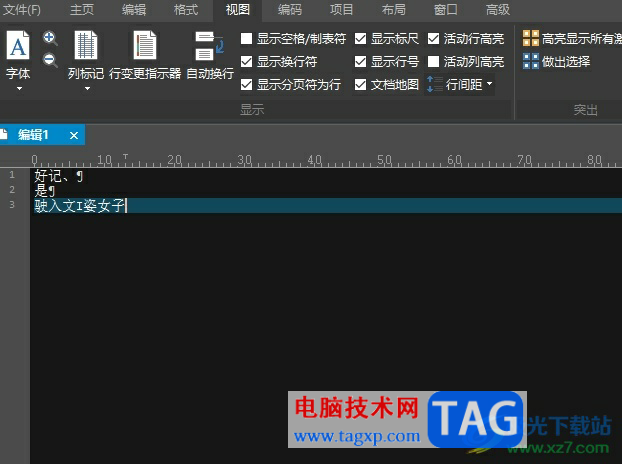
1.用户在电脑上打开ultraedit软件,并新建文件来进行编辑设置
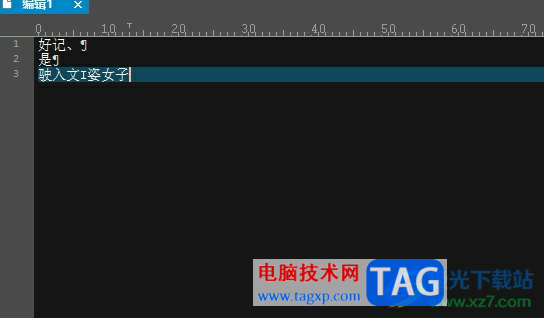
2.在页面上方的菜单栏中点击视图选项,将会显示粗相关的选项卡,用户选择其中的行变指示器选项
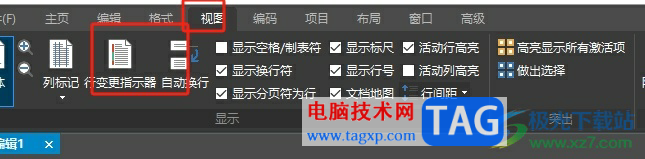
3.设置成功后,用户可以在左侧页面上看到显示出来的粉红竖线即为行变指示器
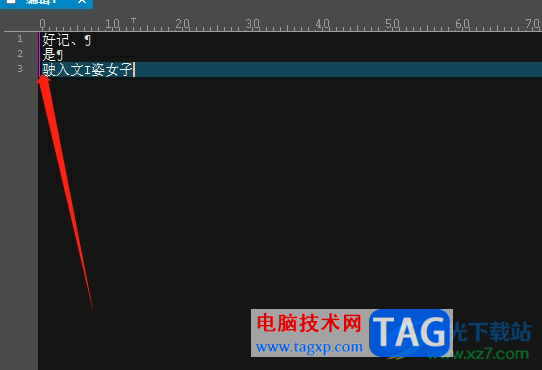
4.用户按下回车就会发现另起一行,并且行变指示器也会跟着变化,效果如图所示
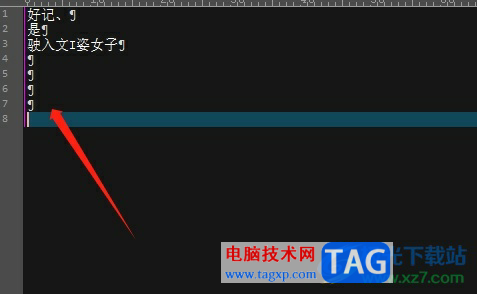
以上就是小编对用户提出问题整理出来的方法步骤,用户从中知道了直接在菜单栏中找到视图选项并选择其中的行变指示器选项即可解决问题,然后设置成功后,就可以看到左侧出现的粉红竖线了,方法简单易懂,因此有需要的用户可以来试试看。
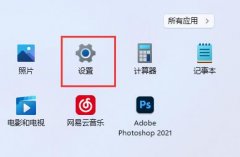 win11修改dns教程
win11修改dns教程
如果我们遇到了网络无法正常连接的问题,可以尝试通过修改......
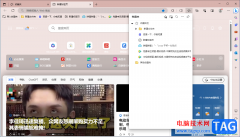 edge浏览器删除重复的收藏夹的方法
edge浏览器删除重复的收藏夹的方法
edge浏览器是大部分小伙伴都在使用的一款浏览器,通过该浏览器......
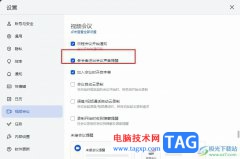 飞书设置参会者进出会议声音提醒的方法
飞书设置参会者进出会议声音提醒的方法
很多小伙伴之所以喜欢使用飞书软件,就是因为这款软件中的功......
 win7极度纯净版在哪下载
win7极度纯净版在哪下载
win7以其稳定性和良好的兼容性一直深受大家的喜爱,但是很多小......
 步多多怎么赚钱
步多多怎么赚钱
很多小伙伴都下载了步多多app,在上面可以记录步数跑步运动,......
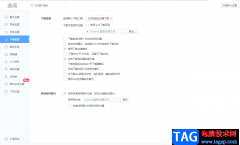
使用过360极速浏览器的小伙伴应该都有体会到该浏览器是非常稳定的,有些时候我们需要在网上浏览一些有趣的视频,那么就会通过360极速浏览器来浏览,并且我们会将自己喜欢的视频、软件以...
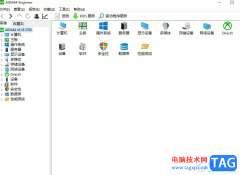
aida64是一款不错的软硬件系统信息的测试工具,可以详细的显示出电脑上每一方面的信息,在aida64软件中向用户提供了协助超频、硬件侦错、压力测试和传感器监测等多种功能,为用户带来了不...

PotPlayer是很多小伙伴都很喜欢的一款视频播放器,因为这款播放器可以支持多种格式的视频进行播放,并且可以在软解码与硬解码之间进行任意切换。在使用PotPlayer的过程中,有的小伙伴可能会...
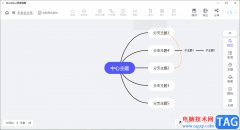
mindnow思维导图对一些喜欢制作导图的小伙伴来说,该软件就可以很好的帮助你们进行编辑设计,在mindnow思维导图中提供非常多的样式模板,因此你可以选择自己觉得好看的mindnow思维导图模板进...
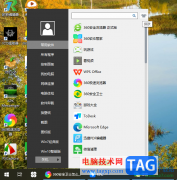
有的小伙伴喜欢使用360安全卫士进行软件的下载和安装,在360安全卫士中有一个软件管家,可以进入到该软件中进行下载安装软件,而有的小伙伴觉得经常需要打开软件管家比较麻烦,那么我们...
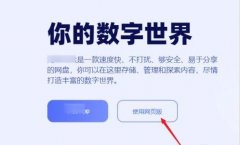
小伙伴们你们知道阿里云盘怎么上传文件呢?今天小编很乐意与大家分享阿里云盘上传文件教程,感兴趣的可以来了解了解哦。...
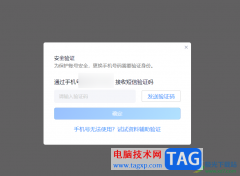
qq电脑版是我们常常在使用的一款交友软件,其中提供的功能十分的个性化,且丰富性很强大,qq提供电脑版和手机版,如果你经常操作电脑的话,就会通过电脑进行登录qq,方便我们传输文件以...

使用惠普HP DeskJet2700打印机怎么手动设置双面打印呢?想必有的网友还不太了解的,为此,今日小编带来的这篇文章就为大伙分享惠普HP DeskJet2700打印机手动设置双面打印的详细教程,一起来看看...
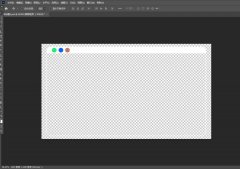
对于刚接触ps2021这款软件的朋友来说,可能还不知道ps2021如何新建透明图层?接下来小编就和大家分享一下ps2021新建透明图层方法哦,大家不要错过哦。...

今年618的狂欢盛典已经来了,给大商家力度都给的非常大,造势方式各有千秋,在AI中怎么创建3d立体618盛典字体呢?下面是小编介绍ai立体字体的设计方法,有需要的小伙伴一起来下文看看吧,...
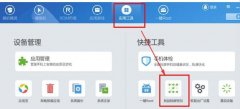
使用刷机精灵怎么解除密码呢,具体该怎么操作呢?今天小编就和大家一起分享关于刷机精灵解除密码的操作方法,有需要的朋友可以来看看哦,希望可以帮助到大家。...

轻闪PDF是一款全平台ai的智能pdf处理软件,为用户提供了丰富多彩的功能,例如有着格式转换、编辑、压缩、合并、分割、加密等功能,让用户可以简单高效的完成pdf文档的编辑与设置,因此轻...

photoshop是一款图像处理软件,它可以让用户进行有效的图片编辑工作,因此它被用户广泛应用在图像编辑、图形设计、数字绘画等多个领域中,当用户在使用photoshop软件时,会打开一张图片来进...
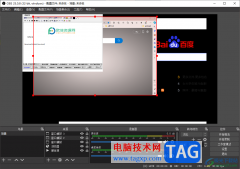
OBSStudio是我们常常使用非常频繁的一款操作软件,可以进行录制、推流等设置,而其中想要进行录制多个窗口来源的话,该如何进行设置呢,我们可以通过窗口捕获功能,进行新建来源,但是需...
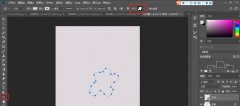
很多人不知道怎么用ps制作剪纸风格海报?今日为你们带来的文章是关于ps制作剪纸风格海报教程讲解,还有不清楚小伙伴和小编一起去学习一下吧。...